
Boot dari disk di laptop
Kami memberikan dua contoh dengan laptop HP dan Sony VAIO. Jadi, kami memiliki laptop HP pertama, tetapi instruksi ini tidak akan berfungsi untuk laptop HP Pavillion baru dengan UEFI BIOS, jika Anda memiliki laptop seperti itu, baca artikel baru kami Cara mengunduh laptop HP Pavillion dari flash drive USB. Artikel lain yang mungkin bermanfaat bagi Anda adalah Cara menginstal Window 7 bukannya Windows 8 pada laptop.
- Catatan: Teman-teman, jika artikel ini tidak membantu Anda, maka kami memiliki yang lain - Cara mengunduh laptop dari USB flash drive, ini menjelaskan langkah demi langkah cara memintas BIOS dan segera masuk ke menu boot Acer, Sony, Samsung, MSI, Toshiba, laptop HP, ASUS dan pilih USB flash drive atau drive untuk mem-boot laptop. Anda juga akan belajar cara mengubah prioritas perangkat boot di BIOS perangkat di atas dan boot dari disk atau flash drive.
Saya harap artikel kami akan membantu Anda dan bahkan segera setelah kami masuk ke tangan laptop produsen lain, tangkapan layar pemilihan unduhan akan segera ditambahkan ke artikel ini. Mari kita mulai dengan laptop HP. Salah satu produsen teknologi informasi terbesar di dunia, memastikan bahwa kami tidak akan mengalami masalah ketika bekerja dengan perangkatnya dan sangat mudah untuk mengatur boot dari disk di atasnya. Ketika Anda menyalakan laptop, sebuah petunjuk muncul-> Tekan ESC untuk memuat menu mulai, tekan.
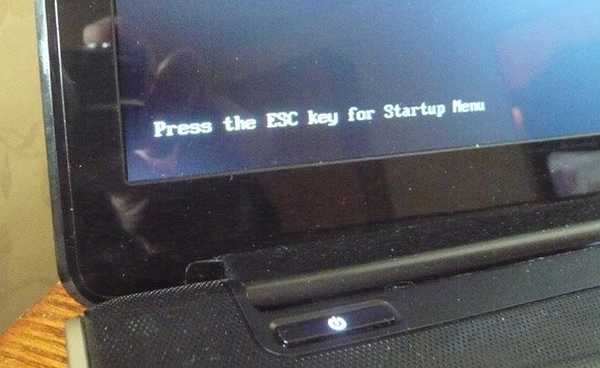
Menu muncul:
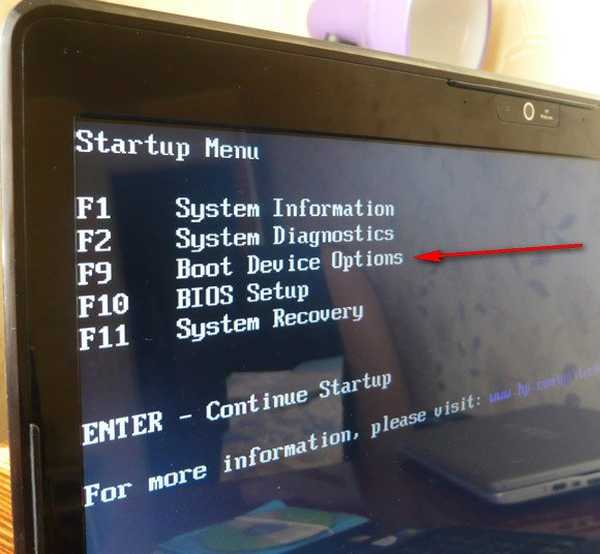
Informasi Sistem F-1
F-2 Diagnostics
F-9 (mengubah pengaturan boot) akan memungkinkan kita untuk boot dari disk pada laptop tanpa masuk ke BIOS
F-10 BIOS menakutkan
Pemulihan pabrik laptop F-11
Kami melewatkan poin pertama dan kedua, dan jadi jelas, mari klik F-9 Boot Device Options (ubah pengaturan boot) dan lihat apa yang terjadi, klik
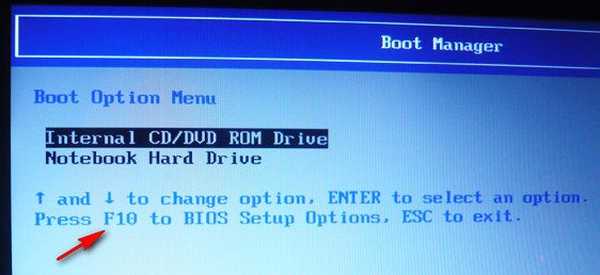 sebuah jendela muncul di sini di mana mereka menjelaskan kepada kita dalam bahasa musuh potensial bahwa jika kita takut untuk masuk ke BIOS, kita dapat mengubah boot laptop dari disk di sini. Kami senang dengan tombol F-10, kita dapat mengubah prioritas boot, dengan cara sekarang boot ditetapkan hanya dari disk dan jika kita reboot, dan drive DVD dengan sistem operasi ada di drive, instalasi akan dimulai.
sebuah jendela muncul di sini di mana mereka menjelaskan kepada kita dalam bahasa musuh potensial bahwa jika kita takut untuk masuk ke BIOS, kita dapat mengubah boot laptop dari disk di sini. Kami senang dengan tombol F-10, kita dapat mengubah prioritas boot, dengan cara sekarang boot ditetapkan hanya dari disk dan jika kita reboot, dan drive DVD dengan sistem operasi ada di drive, instalasi akan dimulai.Masalahnya sudah selesai, dan sekarang dengan yang paling berani kita akan mempertimbangkan BIOS kita, keluar dari menu ini dan tekan ESC, terjadi reboot.
Saat memilih menu mulai, tekan ESC lagi dan kemudian F-10
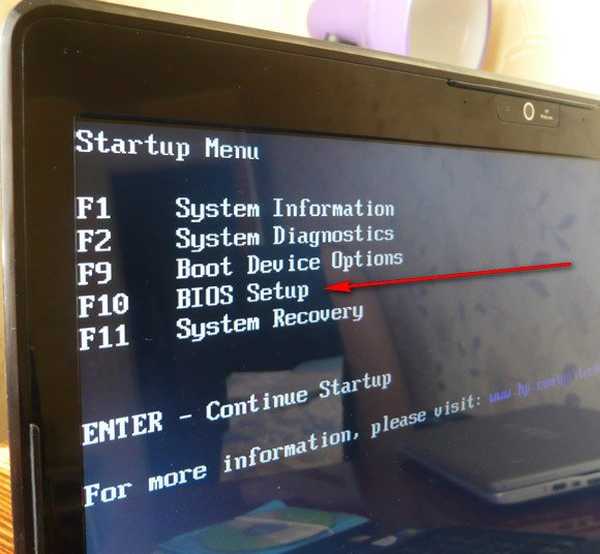 Dan di sini kita berada di wilayah musuh, pilih opsi Konfigurasi Sistem dengan panah pada keyboard dan tekan Enter
Dan di sini kita berada di wilayah musuh, pilih opsi Konfigurasi Sistem dengan panah pada keyboard dan tekan Enter 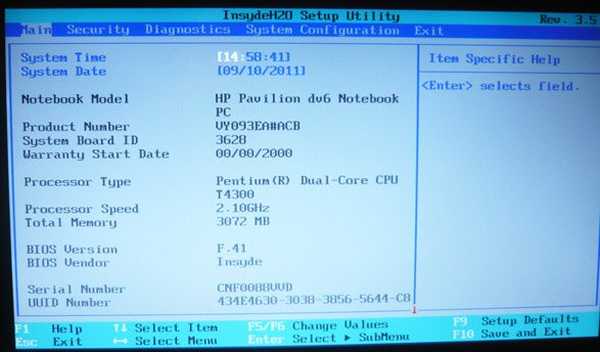 Di menu ini, pilih Opsi Boot
Di menu ini, pilih Opsi Boot 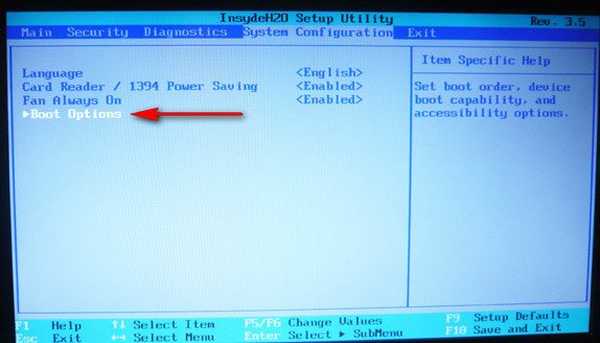 Di sini kami mengizinkan atau melarang mengubah unduhan dari perangkat apa pun.
Di sini kami mengizinkan atau melarang mengubah unduhan dari perangkat apa pun.Saya menjelaskan, misalnya, Anda melihat perangkat Network Adapter Internal terbaru (booting melalui jaringan) diatur ke Dinonaktifkan,
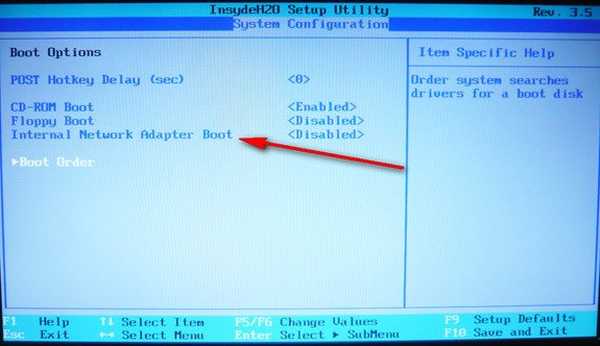 maka mengunduh melalui jaringan dilarang, jika kita mengatur Diaktifkan, maka pertama, mengunduh melalui jaringan akan menjadi mungkin, dan kedua, tawaran untuk boot melalui jaringan akan muncul di bagian paling awal, di menu mulai. Menu mulai muncul saat laptop dinyalakan, pertama kali menekan ESC dan kemudian F-9, di mana tanpa masuk ke BIOS Anda dapat mengubah prioritas boot ke drive, menu ini akan terlihat seperti ini.
maka mengunduh melalui jaringan dilarang, jika kita mengatur Diaktifkan, maka pertama, mengunduh melalui jaringan akan menjadi mungkin, dan kedua, tawaran untuk boot melalui jaringan akan muncul di bagian paling awal, di menu mulai. Menu mulai muncul saat laptop dinyalakan, pertama kali menekan ESC dan kemudian F-9, di mana tanpa masuk ke BIOS Anda dapat mengubah prioritas boot ke drive, menu ini akan terlihat seperti ini.Catatan: sayangnya saat menulis artikel, kami sudah memberikan laptopnya, jadi tangkapan layar dibuat di Photoshop.
 Sekarang kembali dan pilih opsi Boot Order dan tekan Enter
Sekarang kembali dan pilih opsi Boot Order dan tekan Enter 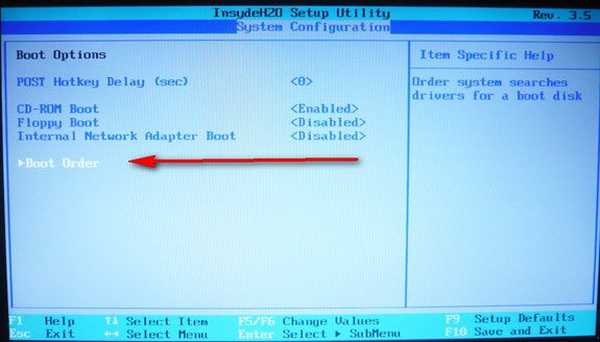 dalam menu ini kita melihat bahwa laptop diperintahkan untuk boot dari hard drive,
dalam menu ini kita melihat bahwa laptop diperintahkan untuk boot dari hard drive, 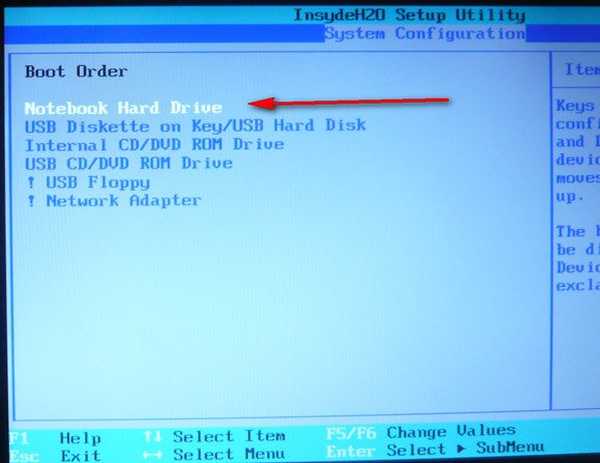 dan kita dapat memilih apa yang diinginkan jiwa, kita inginkan dan boot dari flash drive, ngomong-ngomong, mengunduh dari perangkat USB sedikit lebih rendah. Ngomong-ngomong, Anda lupa bahwa kami berada di wilayah musuh, oleh karena itu kami dengan cepat mengubah boot dari hard drive ke drive, bergerak menggunakan keyboard ke CD / DVD ROM kami, kemudian gunakan tombol F-6, seperti yang ditunjukkan di sisi kanan jendela BIOS, tekan CD / DVD ROM ke posisi pertama.
dan kita dapat memilih apa yang diinginkan jiwa, kita inginkan dan boot dari flash drive, ngomong-ngomong, mengunduh dari perangkat USB sedikit lebih rendah. Ngomong-ngomong, Anda lupa bahwa kami berada di wilayah musuh, oleh karena itu kami dengan cepat mengubah boot dari hard drive ke drive, bergerak menggunakan keyboard ke CD / DVD ROM kami, kemudian gunakan tombol F-6, seperti yang ditunjukkan di sisi kanan jendela BIOS, tekan CD / DVD ROM ke posisi pertama. 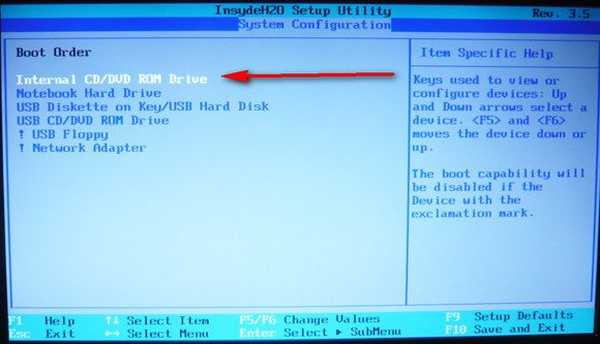 Selanjutnya, ESC, keluar dari menu ini, lalu ESC lagi dan pindah ke opsi Keluar, tekan Enter, kami diminta untuk menyimpan perubahan, kami setuju Ya.
Selanjutnya, ESC, keluar dari menu ini, lalu ESC lagi dan pindah ke opsi Keluar, tekan Enter, kami diminta untuk menyimpan perubahan, kami setuju Ya. 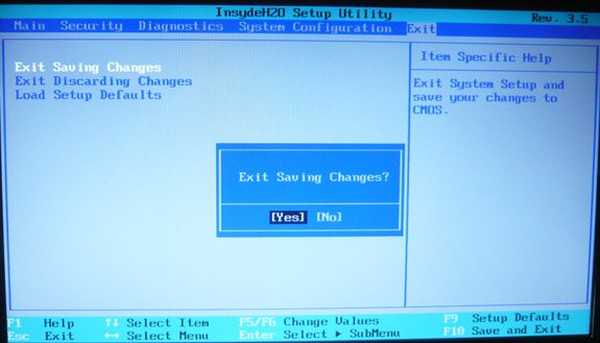 Terjadi reboot dan jika ada disk Windows di drive, proses instalasi akan dimulai. Itu adalah giliran laptop Sony VAIO. Saat Anda menghidupkan laptop, sebuah prompt untuk menekan F12 juga muncul, tetapi itu berarti booting melalui jaringan, kami tidak memiliki instruksi untuk motherboard untuk masuk ke BIOS, kami pada dasarnya menekan F2 atau Hapus ketika boot, lebih jarang, bahkan lebih sedikit, tekan F2 dan pergi ke BIOS
Terjadi reboot dan jika ada disk Windows di drive, proses instalasi akan dimulai. Itu adalah giliran laptop Sony VAIO. Saat Anda menghidupkan laptop, sebuah prompt untuk menekan F12 juga muncul, tetapi itu berarti booting melalui jaringan, kami tidak memiliki instruksi untuk motherboard untuk masuk ke BIOS, kami pada dasarnya menekan F2 atau Hapus ketika boot, lebih jarang, bahkan lebih sedikit, tekan F2 dan pergi ke BIOS 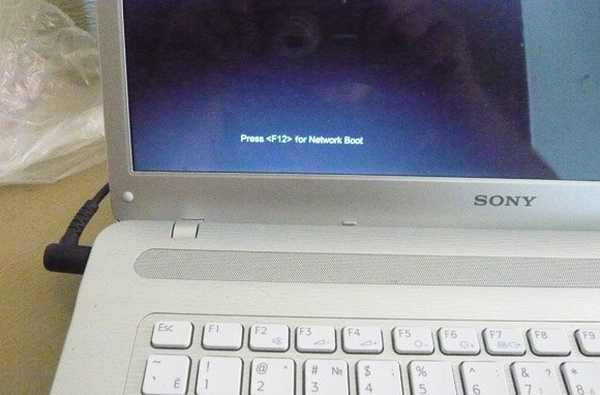 Menggunakan panah pada keyboard, pilih tab Boot yang bertanggung jawab untuk mengubah perangkat boot dan tekan Enter
Menggunakan panah pada keyboard, pilih tab Boot yang bertanggung jawab untuk mengubah perangkat boot dan tekan Enter 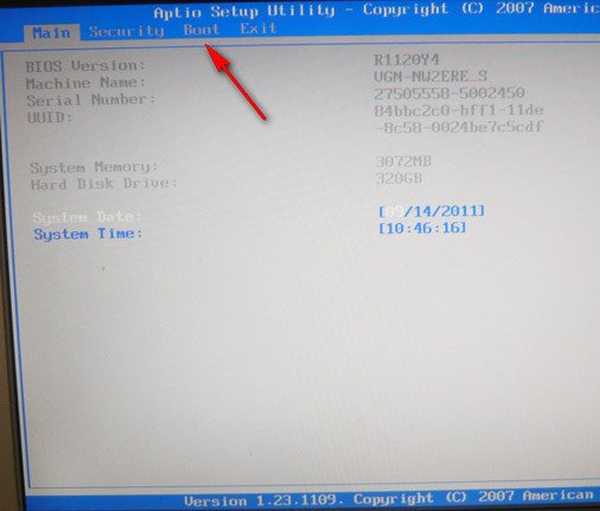 Pada tab Boot, kita melihat bahwa perangkat boot pertama adalah flash drive, pilih menggunakan keyboard dan tekan Enter
Pada tab Boot, kita melihat bahwa perangkat boot pertama adalah flash drive, pilih menggunakan keyboard dan tekan Enter 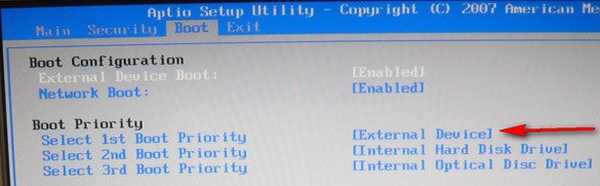
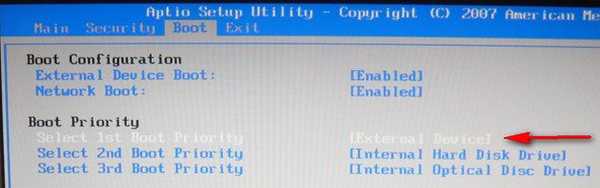 Di menu yang terbuka, pilih Drive Disk Optik Internal kami
Di menu yang terbuka, pilih Drive Disk Optik Internal kami 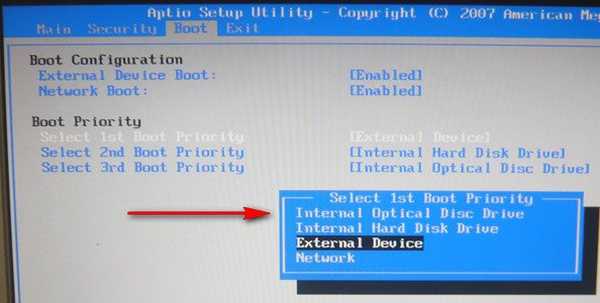 Tekan Enter
Tekan Enter 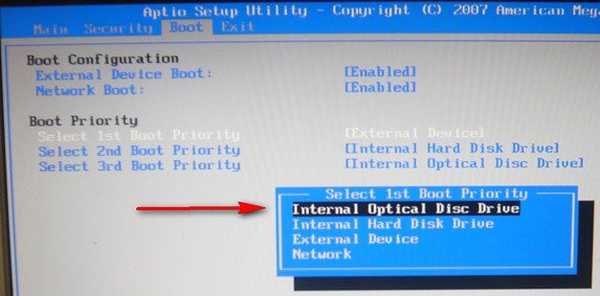 Sekarang perangkat booting pertama diatur ke drive
Sekarang perangkat booting pertama diatur ke drive 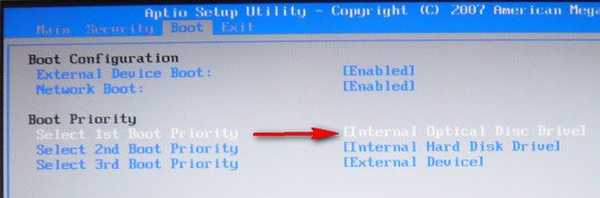 Tekan Esc dan keluar dari menu ini, lalu simpan pengaturan dan reboot
Tekan Esc dan keluar dari menu ini, lalu simpan pengaturan dan reboot 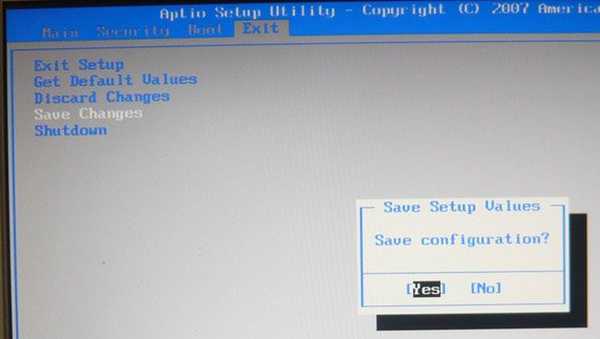 Boot dari disk di laptop harus berhasil untuk Anda.
Boot dari disk di laptop harus berhasil untuk Anda. Tag untuk artikel: BIOS Notebook CD dan DVD











